Sempre que você faz login no WhatsApp, você nunca consegue identificar a conversa que lhe interessa porque há uma infinidade de sessões de bate-papo abertas com seus contatos? Você gostaria de poder ocultar uma ou mais discussões sem eliminá-las de forma a poder identificar imediatamente as mais relevantes para você? Se a resposta a estas e outras perguntas semelhantes for sim, você provavelmente sabe como fazer isso arquivar bate-papos do WhatsApp será particularmente útil.
Na verdade, ao ir arquivar os chats do WhatsApp você terá a possibilidade de remover mensagens da tela principal do famoso aplicativo sem ter que excluí-las permanentemente. Se desejar acessar um ou mais bate-papos previamente arquivados novamente, você pode sempre e em qualquer caso fazê-lo simplesmente restaurando as conversas. Para isso, basta aproveitar os recursos "padrão" disponíveis no WhatsApp, não sendo necessário o uso de nenhum aplicativo externo.
Dito isso, se você está realmente interessado em saber o que precisa ser feito para arquivar os chats do WhatsApp, sugiro que reserve alguns minutos de seu tempo livre e se concentre na leitura das instruções que vou lhe dar. Tenho mais que certeza que no final você poderá se dizer satisfeito com o resultado obtido e que em caso de necessidade você também estará pronto e disposto a explicar aos seus amigos que precisam receber uma dica semelhante como fazê-lo . Deixá-lo apostar?
Antes de explicar como arquivar bate-papos do WhatsApp, deixe-me fazer um pequeno, mas importante, esclarecimento. Dependendo se você tem um iPhonede um Dispositivo Android ou um outro tipo de smartphone para bater um papo com seus contatos no WhatsApp, o procedimento que deve ser realizado para poder arquivar as diversas conversas é um pouco diferente. O procedimento também difere do que você precisa fazer ao usar o cliente online do WhatsApp. De qualquer forma, não se preocupe, em todos os casos as operações a serem realizadas são extremamente simples e ao alcance de todos, mesmo para aqueles que, um pouco como você, não são propriamente especialistas em novas tecnologias, na verdade.
Arquivar bate-papos do WhatsApp via iPhone
Você tem um iPhone e gostaria de saber como arquivar chats do WhatsApp? Se a resposta for "sim" então para começar, acesse a tela inicial do seu iPhone, pressione o ícone do famoso app e depois toque no cartão Bate-Papo localizado na parte inferior, à direita.
Na nova tela que é mostrada neste ponto, deslize o dedo da direita para a esquerda no título do bate-papo (pode ser o nome do contato com quem você está conversando ou o nome do grupo) que você pretende arquivar e então toque no botão Arquivo que aparece.
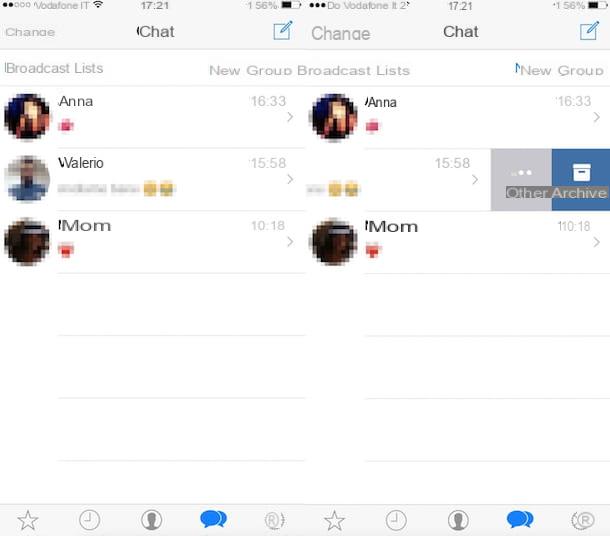
Neste ponto, você pode finalmente dizer que está satisfeito: você conseguiu arquivar o bate-papo do WhatsApp no seu iPhone e agora a conversa não está mais visível na seção Bate-Papo aplicação.
No entanto, se você tiver que pensar novamente, tenha em mente que você pode sempre e em qualquer caso cancelar o procedimento para arquivar os bate-papos do WhatsApp relatando a conversa na seção Bate-Papo do aplicativo. Para fazer isso, basta voltar para a seção Bate-Papo do WhatsApp, arraste a tela exibida para baixo e toque no item Bate-papos arquivados localizado na parte superior esquerda. Na nova tela que será mostrada a você neste momento você terá que deslizar o dedo da direita para a esquerda no título do chat que você pretende recuperar e tocar no botão Extrair aparecendo de lado.
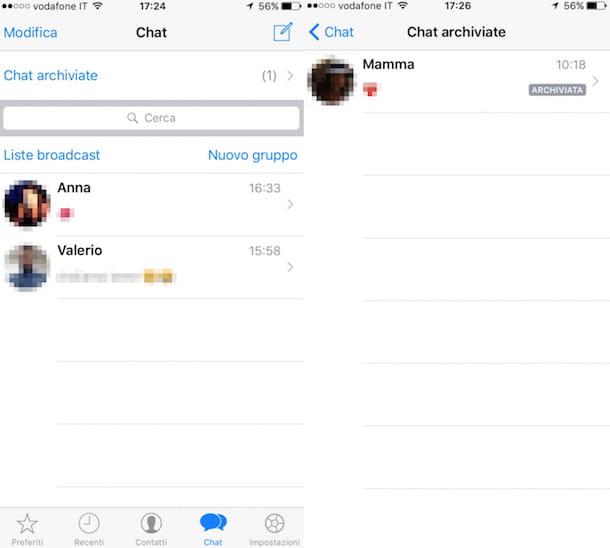
Se, por outro lado, você prefere arquivar os chats do WhatsApp atuando em todas as conversões em andamento ao mesmo tempo, saiba que isso também é possível. Para fazer isso, basta pressionar no cartão Configurações da tela do WhatsApp, pressione o item Bate-Papo e então toque em Arquivar todos os bate-papos. Em seguida, confirme a sua disponibilidade para realizar esta operação, pressionando o botão Arquivo tudo que compra na tela.
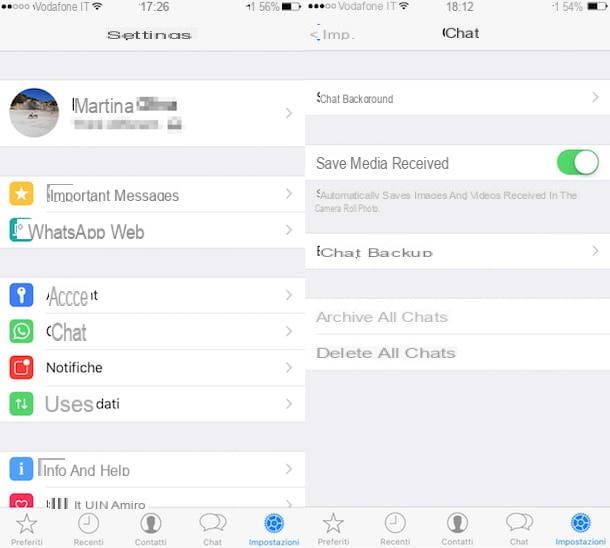
Mesmo neste caso, se você tiver dúvidas, pode sempre cancelar o procedimento para arquivar os bate-papos do WhatsApp, atuando em todas as conversas ao mesmo tempo, simplesmente acessando a seção novamente. Configurações do WhatsApp e pressionando o botão Extraia todos os chats do arquivo localizado na parte inferior da tela.
Arquive bate-papos do WhatsApp via dispositivo Android
Se, por outro lado, você tem um aparelho Android e tem interesse em entender como arquivar os chats do WhatsApp, o primeiro passo que você precisa realizar para realizar esta operação é acessar a tela do seu smartphone ou tablet com SIM em que todos os os aplicativos instalados são agrupados e pressionam o ícone do famoso aplicativo de mensagens instantâneas. Assim que a tela principal do WhatsApp for exibida, pressione a guia Bate-Papo colocado na parte superior central e localize a discussão que deseja arquivar.
Agora, pressiona o título do chat a ser arquivado (pode ser o nome do contato com quem você está conversando ou o nome do grupo) e mantém o dedo na tela do dispositivo por alguns segundos, até um menu com várias opções aparece dentro. Portanto, ele pressiona sua voz Arquivo de bate-papo e pronto.
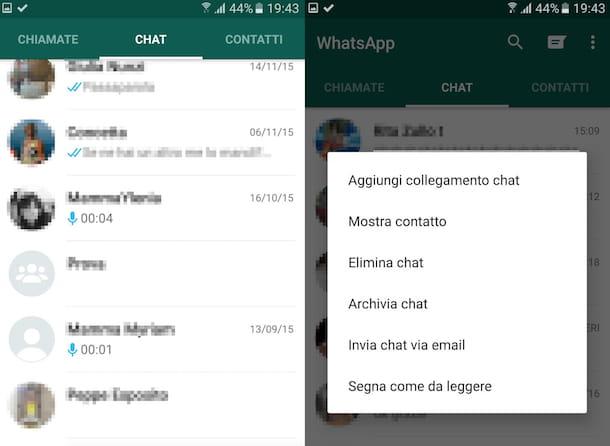
A essa altura você pode se sentir satisfeito, você conseguiu arquivar o bate-papo do WhatsApp no seu smartphone Android e agora a conversa não está mais visível na seção Bate-Papo aplicação.
Caso você precise pensar novamente, pode facilmente cancelar o procedimento para arquivar os bate-papos do WhatsApp. Para fazer isso, proceda da seguinte maneira. Selecione a guia novamente Bate-Papo no menu principal do aplicativo, role até a parte inferior da tela que se abre e toque no item Bate-papos arquivados. Em seguida, mantenha o dedo sobre o título da conversa que deseja abrir e selecione a entrada Extraia chats do arquivo da caixa que se abre.
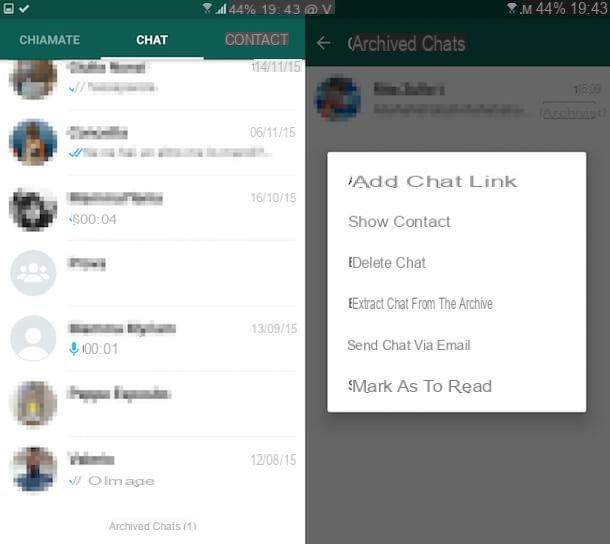
Se, por outro lado, você está interessado em entender como arquivar chats do WhatsApp atuando em várias conversas simultaneamente, volte ao menu principal do aplicativo, pressione o botão que representa os três pontos verticais que está localizado na parte superior direita do a tela exibida e selecione a voz Configurações na caixa que aparece. Então pressione Bate-Papo, suba Histórico de conversa e toque no item primeiro Arquivar todos os bate-papos e depois no botão OK que é mostrado a você no centro da tela.
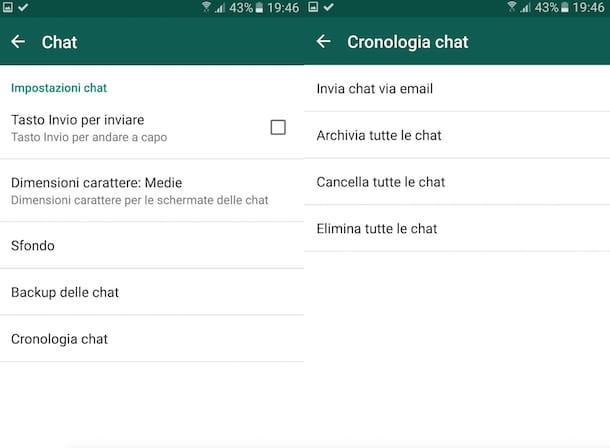
Novamente, se você tiver dúvidas, poderá refazer seus passos em pouco tempo. Para cancelar o procedimento de arquivamento de bate-papos do WhatsApp atuando em todas as conversas simultaneamente, pressione o botão que descreve verticalmente entre os pontos que está localizado na parte superior direita da tela do WhatsApp e selecione o item Configurações no menu que é mostrado a você. Então, toque em Bate-Papo e, em seguida, Histórico de conversa e selecione a opção Extraia todos os chats do arquivo. Em seguida, pressione o botão OK que aparece no centro da tela para concluir o procedimento.
Arquive bate-papos do WhatsApp por meio de outro tipo de smartphone
Se você possui um smartphone baseado no Windows Phone ou em outra das plataformas suportadas pelo WhatsApp para poder arquivar uma conversa, acesse primeiro o aplicativo e depois acesse a tela de chat. Em seguida, pressiona sobre o chat em relação ao qual pretende ir atuar e, em seguida, selecione o botão para acessar as configurações e escolha a opção de arquivar a discussão.
Você pode então restaurar o bate-papo arquivado acessando a tela de configurações do aplicativo, selecionando a seção relacionada aos bate-papos arquivados, selecionando a conversa na qual deseja atuar e, em seguida, escolhendo o comando para restaurá-la.
Para obter mais detalhes, sugiro que você consulte as páginas da web de informações apropriadas relacionadas a Windows Phone, Blackberry, BlackBerry 10, Nokia S40 e Nokia S60 anexadas à central de ajuda online do WhatsApp.
Arquive bate-papos do WhatsApp via cliente online
Se, por outro lado, você está interessado em entender como fazer para arquivar os bate-papos do WhatsApp e está usando a contraparte online do famoso serviço de mensagens para ter sucesso em sua intenção, tudo o que você precisa fazer é identificar a conversa em relação a qual pretende ir atuar, clique na seta apontando para baixo que você encontra ao lado do título da mesma (pode ser o nome do contato com quem está tendo uma conversa ou o nome do grupo) e então escolha o item Arquivo de bate-papo no menu que é mostrado a você.
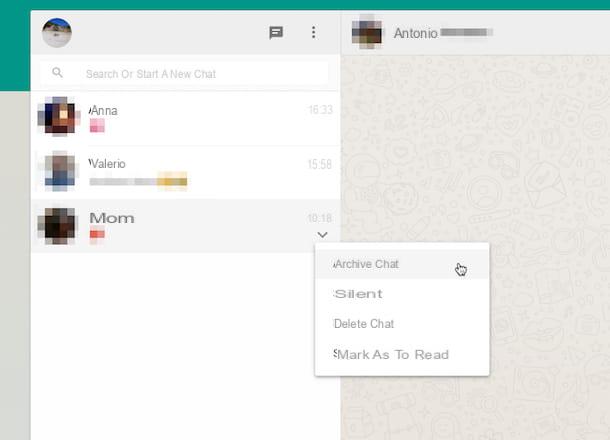
Como acontece em um dispositivo móvel, mesmo no caso do cliente online do aplicativo, se você tiver que pensar novamente, pode cancelar o procedimento de arquivar chats do WhatsApp online simplesmente tocando no botão com os três pontos horizontalmente localizado na parte superior esquerda da tela exibida e pressionando o item Arquivado no menu que será aberto. Na nova tela que posteriormente será mostrada a você, localize a conversa que deseja restaurar, pressione a seta apontando para baixo que você encontra localizada ao lado do título da mesma e escolha o item Extraia chats do arquivo anexado ao menu que é mostrado a você.
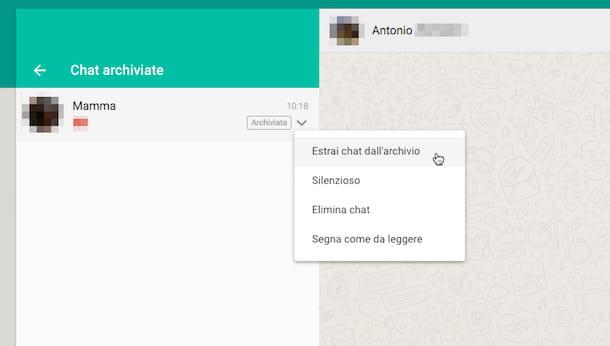
Quanto à possibilidade de arquivar chats do WhatsApp atuando em várias conversas ao mesmo tempo, lamento avisá-los, mas usando o cliente online do famoso serviço de mensagens não é possível fazer isso, pelo menos não por enquanto. Caso precise arquivar várias conversas do WhatsApp, você terá que ir e agir em um chat de cada vez, seguindo o procedimento que indiquei nas linhas anteriores.


























